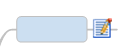
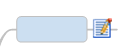
Les sujets d’une map sont plus faciles à lire lorsqu’ils sont courts. Lorsque davantage de détails sont nécessaires, vous pouvez leur ajouter des notes et inclure ainsi de plus amples informations, sous forme de textes et de graphiques. Vous pouvez saisir le texte ou le copier d’un autre document. Cette documentation supplémentaire est particulièrement utile pour les maps que vous voulez exporter dans un document Word ou des pages Web.
L’icône Notes ![]() s’affiche automatiquement pour tout sujet auquel une note est jointe, en regard du sujet en mode Map et dans la colonne Notes en mode Plan. Vous pouvez choisir d’afficher ou de masquer ces icônes en mode Map en utilisant la commande
Afficher/Masquer. En mode Plan, cliquez sur l’en-tête de la colonne avec le bouton droit de la souris et décochez l’option Notes.
s’affiche automatiquement pour tout sujet auquel une note est jointe, en regard du sujet en mode Map et dans la colonne Notes en mode Plan. Vous pouvez choisir d’afficher ou de masquer ces icônes en mode Map en utilisant la commande
Afficher/Masquer. En mode Plan, cliquez sur l’en-tête de la colonne avec le bouton droit de la souris et décochez l’option Notes.
Vous pouvez utiliser les commandes
Sélection multi-critères et
Filtre multi-critères pour sélectionner et filtrer les sujets auxquels des notes sont jointes.
Si vous souhaitez ajouter des documents complexes à votre map, vous pouvez créer dans le sujet un
lien hypertexte vers le document, ou inclure le document dans le fichier map sous forme de
pièce jointe.
Vous pouvez
ajouter des commentaires pour inclure des notes succinctes pour votre propre usage ou comme partie du processus de
révision.
Que voulez-vous faire ?
Ajouter des liens hypertextes aux notes
Ajouter des tableaux à des notes